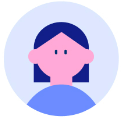windows10 기준이고 11은 테스트해보지 않아서 안될수도 있습니다 ㅜㅜ
컴퓨터가 2대라서.. 공유를 하려고 하는데
아래처럼 네트워크도 잘 잡히고 폴더도 보이지만....

폴더 클릭해서 내부를 보려고 하면....
"엑세스 권한이 없습니다" 라고 나오면서 폴더를 열 수가 없었다..
환장...ㅠㅠㅠ
인터넷 뒤지고 권한 주고 생쇼를 다했는데도 ㅜㅜ 계속 돌아오는건 "엑세스 권한이 없습니다"
방화벽도 꺼보고.. 아래처럼 드라이브 우클릭해서 고급공유 들어갔더니
권한도 Everyone으로 잘잡히고 모든 권한도 허용되어 있었다.

인터넷을 찾아보고 별짓을 다해도 안됐다가..
해결방법을 찾음..!
문제는 공유탭이 아니고 보안탭에서 Everyone 사용자가 없었던것임..
아래 방법을 따라 해 보시고 잘 해결되길 바람..!



만약 여기서 Everyone 그룹이 있으시다면 1번으로.
없다면 2번으로 내려가세요!!
1. Everyone 그룹이 있을때



열린창 모두 "확인" 클릭하고 닫은 후 공유 폴더 열어보세요.
그래도 안된다면... 애도 ㅜㅜ 다른 방법을 찾으시길 ㅜㅜ
2. Everyone 그룹이 없을 때





그러면 폴더 권한을 진행한다는 창이 하나 뜨면서 권한 설정이 진행됩니다.
중간에 오류창이 몇개 뜰 수 있는데 그냥 확인 누르시고 지나가시면 됩니다.
한 30초? 정도 걸리는 듯 했습니다. (컴퓨터 마다 개인 차 있을 수 있음)
다 끝난 후.. 드디어!!! 공유 폴더에 접속이 됐습니다 ㅜㅜ
(저의 경우 재부팅을 하지 않아도 바로 접속이 됐습니다.)
저는 컴퓨터 전문가가 아니므로 질문을 해도 답을 해드리기 어렵습니다 ㅜ
이 방법으로도 되지 않았다면 다른 방법을 해보세요ㅜㅜ
잘 해결되시길..!
네트워크공유, 네트워크, 홈네트워크, 폴더공유, 공유폴더설정, 엑세스권한이없습니다, 공유폴더에러,
'컴퓨터이야기' 카테고리의 다른 글
| 레이니75 키맵핑 : 한자키 맵핑하기 (0) | 2024.11.14 |
|---|---|
| windows11에서 safari 사용하기 (0) | 2024.11.06 |
| [atom] Atom Editor not Responding 오류 (0) | 2016.11.18 |
| SSD 최적화시키는 방법 (2) | 2012.05.13 |